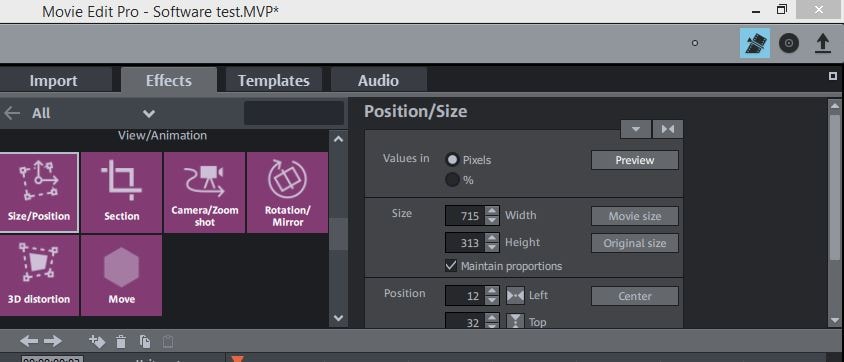- Guide per Montare Video
- 1.Convertitori da audio a testo online gratuiti
- 2.Gli 9 migliori generatori di voci AI
- 3.Idee, Musica e Frasi per Video di Compleanno
- 4.Come Generare Sottotitoli Automatici in Video
- 5.Software Migliori per Montaggio Video con IA
- 6.Strumenti Online Migliori per Rimuovere Voce
- 7.Come Sostituire i Volti nei Video
- 8.Migliori Lettori Video Gratuiti per PC
- 9.Migliori programmi gratuiti per riprodurre DVD
- 10.Rimuovere rumori di sottofondo da video
- 11.Creare Video di Mappa di Viaggio Animata
- 12.I 10 Migliori Cutter Video Gratuiti
- Miglior Editor Video su PC: Filmora
- Provalo gratuitamente Provalo gratuitamente
Come tracciare un oggetto in Magix Movie Edit Pro
Aggiornato il 09/04/2024• Soluzioni comprovate
Anche se girare video per strada è molto divertente, bisogna fare attenzione a non rivelare l'identità di qualcuno senza il suo permesso. Nascondere la vera identità delle persone nei video è importante perché può proteggere la loro vita o tenerle lontane dagli occhi del pubblico. Inoltre, mostrare pubblicamente la targa di un'altra persona è considerato illegale e si può incorrere in problemi se si utilizzano i filmati contenenti tali informazioni senza l'autorizzazione del proprietario dell'auto.
Fortunatamente non dovete rinunciare alle vostre riprese, perché se disponete del software di editing video Magix Movie Edit Pro, potete rintracciare facilmente gli oggetti e proteggere l'identità delle persone che compaiono nei vostri video.
Tracciamento di un oggetto in Magix Movie Edit Pro
Creare un'immagine che si intende utilizzare per nascondere le informazioni indesiderate nel video prima d'importarla nel software di editing video può aiutare a velocizzare il processo, perché se si sceglie di aggiungere uno sfondo diverso per ogni oggetto che si intende coprire, si perde molto tempo.
1.Importare e posizionare il filmato sulla linea temporale
Posizionare il video clip da modificare sulla linea temporale di Magix Movie Edit Pro, trascinandolo dalla scheda 'Importa' e posizionare una foto che si desidera utilizzare per coprire i volti o qualsiasi altro oggetto nel video su una traccia direttamente sotto il video.
Prima di procedere oltre, dividete i video clip nei punti in cui il volto della persona da coprire appare per la prima volta nell'inquadratura e in quelli in cui esce dall'inquadratura, per assicurarvi che l'immagine utilizzata per coprire il volto non appaia in altre parti del video.
In alternativa all'utilizzo di una foto di propria creazione, è possibile utilizzare uno sfondo offerto da Magix Movie Edit Pro. Per farlo, fare clic sul menu 'Effetti', selezionare l'opzione 'Elementi di design' e poi scegliere l'opzione 'Oggetto immagine', dove è possibile scegliere lo sfondo che si desidera utilizzare.
2.Applicazione dell'effetto
Una volta selezionata un'immagine o uno sfondo completamente personalizzabile, si deve andare al pannello 'Effetti' e scorrere fino alla sezione 'Visualizza/Animazione'. Selezionando l'opzione Dimensione/Posizione è possibile regolare le dimensioni e la posizione dell'immagine utilizzata per coprire il volto di una persona.
Dopo aver posizionato l'immagine nella posizione desiderata nella finestra di anteprima, fare clic con il tasto destro del mouse sul file nella linea temporale e selezionare l'opzione " Allega alla posizione dell'immagine nel video ". Il software chiederà quindi di designare l'area dello schermo che contiene l'oggetto in movimento.
Successivamente, il software analizzerà il filmato e l'animazione verrà creata e salvata, completando il processo di tracciamento degli oggetti in movimento con Magix Movie Edit Pro. Tuttavia, se i risultati non sono soddisfacenti, è possibile ripetere il processo seguendo tutti i passaggi indicati nell'articolo.
Un modo alternativo per tracciare gli oggetti nei video
Sebbene il tracciamento degli oggetti in Magix Movie Edit Pro non sia una procedura molto complicata, richiede comunque molto tempo e gli editor che desiderano coprire gli oggetti in movimento senza dover spendere molto tempo per creare questo effetto dovrebbero considerare l'utilizzo di Wondershare Filmora. Wondershare Filmora vi permetterà di coprire i volti nei vostri video con il suo strumento " Face Off " che traccia e segue il movimento degli oggetti nel video. È inoltre possibile applicare una serie di effetti sonori e visivi diversi che vi permetteranno di creare un video straordinario che catturerà l'attenzione dello spettatore. L'esportazione dei video in diversi formati è facile e, se lo desiderate, potete condividere i vostri video su Vimeo o YouTube direttamente da Filmora.
 Garanzia di Download Sicuro, zero malware
Garanzia di Download Sicuro, zero malware
 Garanzia di Download Sicuro, zero malware
Garanzia di Download Sicuro, zero malware
(vai a scaricare Filmora mobile sul tuo dispositivo mobile tramite Appstore e GooglePlay).
*Le informazioni sul prodotto e sulla fatturazione ti verranno inviate via email dopo l'acquisto.

Il programma di montaggio video potenziato dall'IA, superpotente e facile da usare per tutti i creatori.
Provalo Gratis Provalo Gratis Provalo Gratis